Настройка MADCAP
Служба MADCAP позволяет назначить для каждой конференции группу уникальных групповых IP-адресов. Приложение Телефон (Phone Dialer) автоматически находит сервер MADCAP в сети и запрашивает адреса при создании конференции.
Хотя для организации многоадресной конференции необязательно наличие контроллера домена Windows 2000, служба каталогов Active Directory предоставляет большую функциональность при организации многоадресной конференции. Работа вне домена Windows 2000 или без использования службы каталогов Active Directory не позволит Телефону (Phone Dialer) автоматически определить местоположение сервера Site Server ILS.
Документацию об установке контроллеров домена и развертывании службы каталогов Active Directory см. страницу справки к Windows 2000 Server http://windows.microsoft.com/windows2000/en/server/help/ (EN). Для публикации расположения службы ILS в Active Directory или определения состояния публикации используйте утилиту ILSCFG (также описанную в Справке). Служба Site Server ILS используется для публикации многоадресных конференций в сети, а также публикации карты пользовательских IP-адресов, используемых IP-телефонией H.323. Используйте ILSCFG для публикации или отмены публикации серверов с работающей службой Site Server ILS в службе каталогов Active Directory. Вы также можете использовать эту утилиту для перечисления пользователей и конференций, опубликованных на серверах ILS. Опубликовав серверы Site Server ILS, Вы даете пользователям возможность создавать или включаться в конференции, используя Телефон (Phone Dialer) либо другие телефонные программы. Служба MADCAP в Windows 2000 реализована, как часть службы DHCP. Хотя DHCP и MADCAP объединены в одной службе, по своей сути они независимы друг от друга. Если DHCP обеспечивает только назначение простых IP-адресов, то MADCAP обеспечивает назначение только групповых адресов. Службы MADCAP и DHCP могут работать как на одном компьютере, так и на разных компьютерах, что ни как не отражается на их работе.
Для установки DHCP/MADCAP служб:
- Нажмите Пуск (Start), откройте Настройки (Settings), и раскройте Панель Управления (Control Panel).
- Дважды щелкните по значку Установка и Удаление Программ (Add/Remove Programs). Нажмите Установка компонентов Windows (Add/Remove Windows Components).
- Прокрутите список компонентов выберите Сетевые Службы(Networking Services) и нажмите Состав (Details).
- Установите флажок в поле Dynamic Host Configuration Protocol (DHCP) и нажмите OK.
- Нажмите Далее (Next) в диалоговом окне Мастер компонентов Windows (Windows Components Wizard).
- Если Мастер попросит у Вас компакт-диск Windows 2000 Server, вставьте этот диск, укажите корректный путь к устройству и нажмите OK. Мастер компонентов Windows выполнит копирование файлов и сконфигурирует компоненты.
- Готово (Finish) и затем Закрыть (Close)для закрытия окна Установка и Удаление Программ(Add/Remove Programs). Закройте Панель Управления (Control Panel).
Создание Многоадресной области
- Правой кнопкой мышки щелкните по значку Мой компьютер (My Computer) на рабочем столе, и выберите в контекстном меню пункт Управление (Manage).
- Раскройте узел Службы и Приложения (Service and Applications) и нажмите DHCP.
- Щелкните правой кнопкой мышки на DHCP и выберите Создать многоадресную область (New Multicast Scope). Нажмите Далее (Next) для продолжения.
- Введите имя (в нашем примере 5 Day Conference) и описание для этой области, и нажмите Далее(Next).
Примечание
Во многих случаях многоадресные области устанавливаются для определения участников конференций, поэтому Вы должны определять имена областей таким образом, чтобы они отражали продолжительность их действия: например и т.д. - Введите диапазон IP-адресов для Вашей области (корректные значения от 224.0.0.0 до 239.255.255.255), значение времени жизни пакета (Time to Live TTL). Значение TTL должно быть больше максимального количества ретрансляций до любого получателя. Во многих случаях рекомендуется использовать значение 255 (максимально возможное значение). Нажмите Далее (Next) для продолжения.
- Далее (Next) для продолжения.
- Укажите продолжительность, во время которой будет происходить назначение адресов, прежде чем они будут освобождены. Продолжительности в тридцать дней обычно достаточно. Для нашего примера установите значение 5 дней и нажмите Далее (Next) для продолжения.
- Да (Yes) и Далее (Next).
- Готово (Finish). Повторите эту процедуру при создании дополнительных областей, изображенных на рис.3.
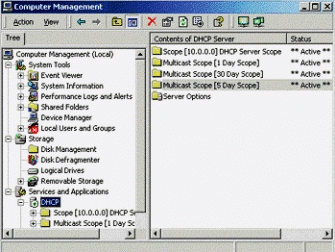
Рис. 3. Многоадресные области.
